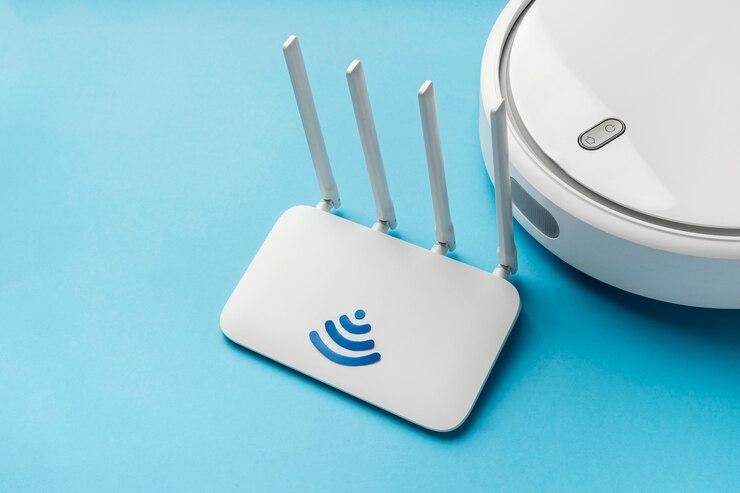
Pantau - Dalam dunia yang semakin terhubung, keamanan jaringan WiFi menjadi hal yang sangat penting. Salah satu langkah pertama yang dapat kamu lakukan untuk melindungi jaringan kamu adalah dengan mengganti password WiFi secara berkala.
Dalam era digital ini, hampir semua orang mempunyai smartphone. Oleh karena itu, kali ini kita akan membahas cara ganti password WiFi lewat HP dengan langkah-langkah yang mudah diikuti.
Mengapa Penting Mengganti Password WiFi?
Mengganti password WiFi secara berkala membantu mencegah orang tidak dikenal mengakses jaringan kamu. Jika kamu pernah memberikan password kepada teman atau tamu, ada kemungkinan password tersebut diketahui oleh orang lain setelah mereka pergi.
Dengan mengganti password, kamu dapat memastikan hanya orang yang kamu percayai yang dapat mengakses jaringan kamu.
Baca juga: Cara Cek History WiFi dengan Mudah
Persiapan Sebelum Mengganti Password
Sebelum mulai mengganti password WiFi, pastikan kamu memiliki beberapa hal berikut:
- Koneksi Internet yang Stabil: Pastikan HP kamu terhubung ke jaringan WiFi yang ingin kamu ubah passwordnya.
- Aplikasi Browser: Kamu memerlukan aplikasi browser di HP kamu untuk mengakses halaman pengaturan router.
- Informasi Login Router: Biasanya, informasi ini dapat ditemukan di bagian bawah router kamu. Kamu memerlukan alamat IP, username, dan password.
Langkah-Langkah Ganti Password WiFi Lewat HP
Berikut adalah langkah-langkah yang perlu kamu ikuti untuk mengganti password WiFi lewat HP:
Buka Browser di HP
Pertama, buka aplikasi browser di HP. Kamu bisa menggunakan Chrome, Firefox, atau browser lain sesuai preferensi kamu.
Masukkan Alamat IP Router
Ketikkan alamat IP router kamu di kolom URL. Alamat IP umumnya adalah 192.168.1.1 atau 192.168.0.1. Jika kamu tidak yakin, kamu bisa mengecek di bagian bawah router.
Login ke Halaman Pengaturan
Setelah memasukkan alamat IP, kamu akan diarahkan ke halaman login. Masukkan username dan password router. Jika kamu belum mengubahnya sebelumnya, biasanya default-nya adalah admin untuk keduanya.
Cari Menu Pengaturan WiFi
Setelah berhasil login, cari menu yang berkaitan dengan pengaturan WiFi. Biasanya terdapat di bagian “Wireless” atau “Network”.
Ganti Password WiFi
Dalam menu pengaturan WiFi, kamu akan menemukan opsi untuk mengubah password. Masukkan password baru yang kamu inginkan. Pastikan password tersebut kuat dan sulit ditebak.
Simpan Perubahan
Usai memasukkan password baru, jangan lupa untuk menyimpan perubahan tersebut. Biasanya ada tombol “Save” atau “Apply”.
Restart Router
Beberapa router memerlukan restart agar perubahan dapat diterapkan. kamu dapat melakukan restart melalui menu pengaturan atau mencabut dan menghubungkan kembali daya router.
Uji Koneksi
Setelah router menyala kembali, coba sambungkan HP atau perangkat lain menggunakan password baru yang telah kamu buat.
Baca juga: 5 Cara Restart WiFi yang Efektif untuk Mengatasi Koneksi Lemot
Tips Memilih Password yang Kuat
- Gabungkan Huruf, Angka, dan Simbol: Semakin kompleks password kamu, semakin sulit untuk ditebak.
- Hindari Informasi Pribadi: Jangan gunakan nama, tanggal lahir, atau informasi pribadi lainnya.
- Gunakan Minimal 12 Karakter: Password yang lebih panjang lebih sulit untuk dipecahkan.
Baca juga: 5 Cara Mengetahui Siapa Saja yang Menggunakan WIFI IndiHome Kita
Kesimpulan
Mengganti password WiFi lewat HP adalah cara yang efektif untuk menjaga keamanan jaringan kamu. Dengan mengikuti langkah-langkah di atas, kamu dapat melakukan perubahan dengan cepat dan mudah. Jangan lupa untuk mengganti password secara berkala untuk memastikan jaringan kamu tetap aman.
- Penulis :
- Nur Nasya Dalila







